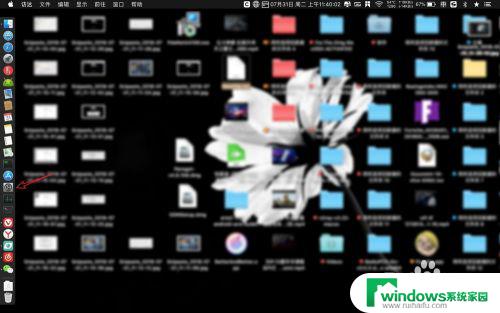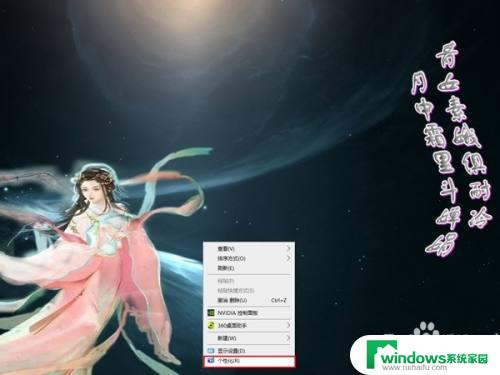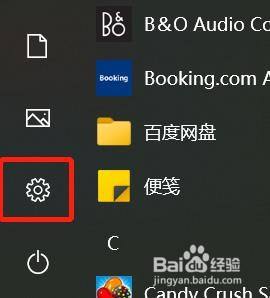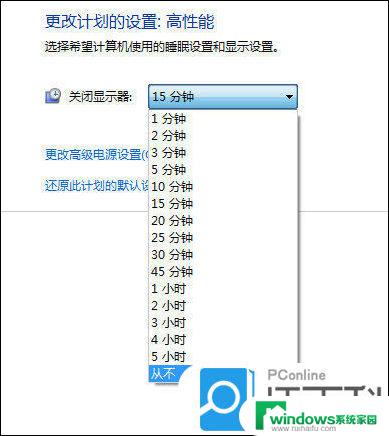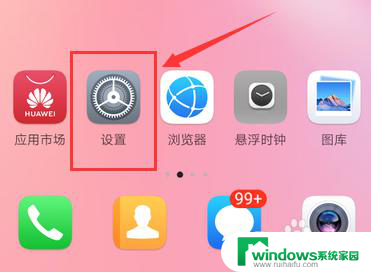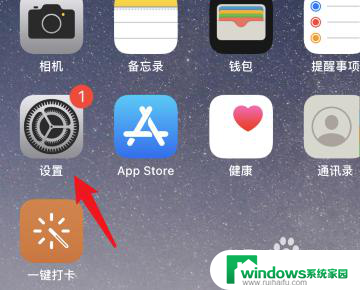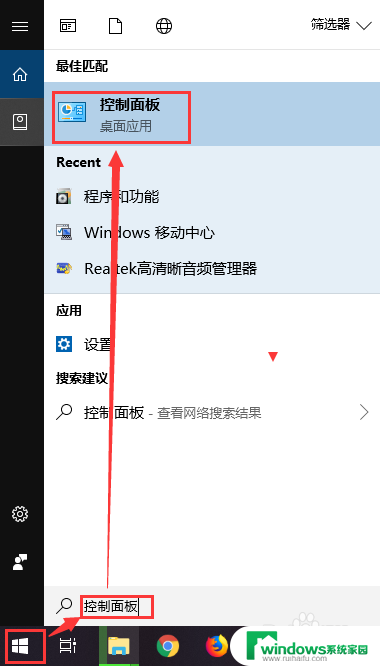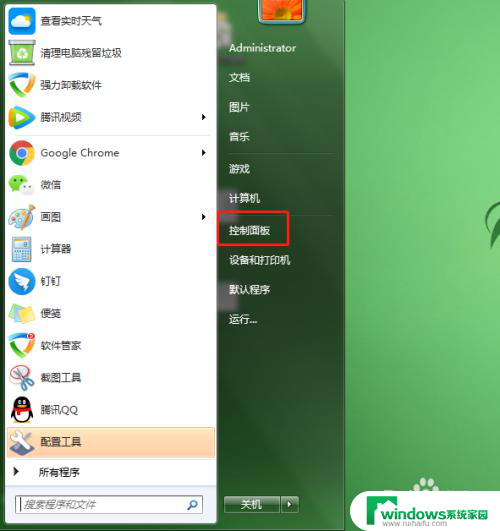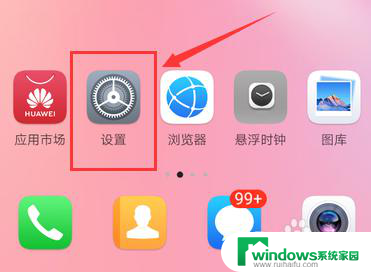苹果电脑怎么关闭屏幕休眠 取消Mac系统自动休眠的方法
苹果电脑怎么关闭屏幕休眠,在现代社会电脑已经成为人们生活中不可或缺的一部分,无论是工作还是娱乐,我们都离不开电脑。有时候当我们长时间不使用电脑时,屏幕会自动进入休眠状态,这不仅浪费了电力资源,而且还不方便我们随时恢复工作。针对这个问题,苹果电脑提供了一种关闭屏幕休眠的方法,让我们能够自由地控制电脑的休眠时间。接下来我们将介绍如何取消Mac系统的自动休眠功能,以便更好地使用我们的苹果电脑。
具体步骤:
1.打开 Mac 系统中的“偏好设置”应用,在dock栏中。如图所示

2.在系统偏好设置中点击打开“节能”选项,如图所示
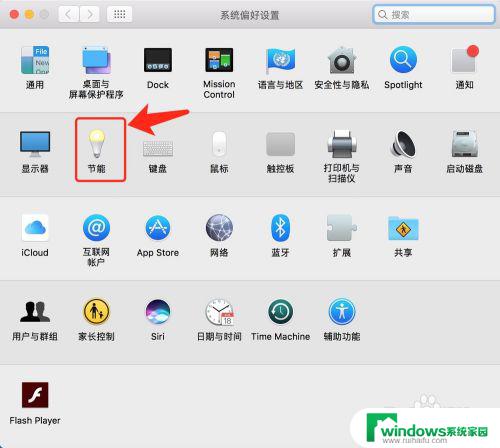
3.在节能设置窗口中,先点击顶部的“电源适配器”栏目,如图所示
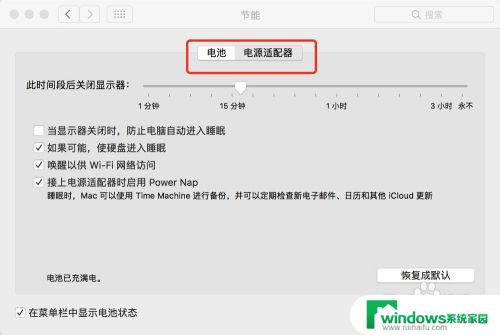
4.接下来先把关闭显示器的时间调整为“永不”关闭,如图所示:
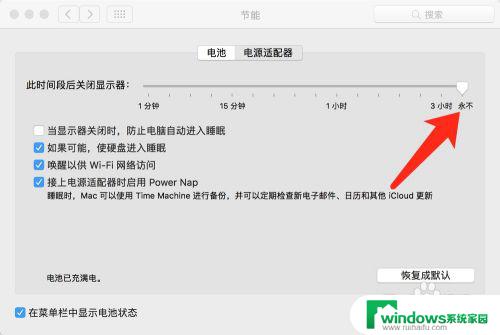
5.随后系统会提示我们是否要继续设置为永不关闭显示器,点击“好”按钮继续
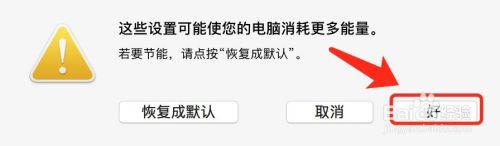
6.如果你不想让显示器一直为打开状态的话,还可以勾选“当显示关闭时。防止进入睡眠”选项,问是否要继续,点击“好”按钮即可,如图所示:
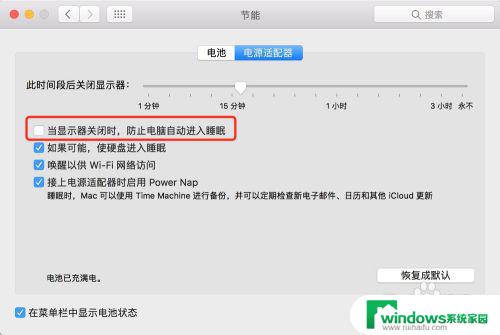
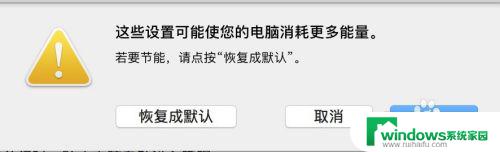
以上就是苹果电脑怎么关闭屏幕休眠的全部内容,如果您遇到这种问题,不妨试试小编提供的方法,希望对您有所帮助。